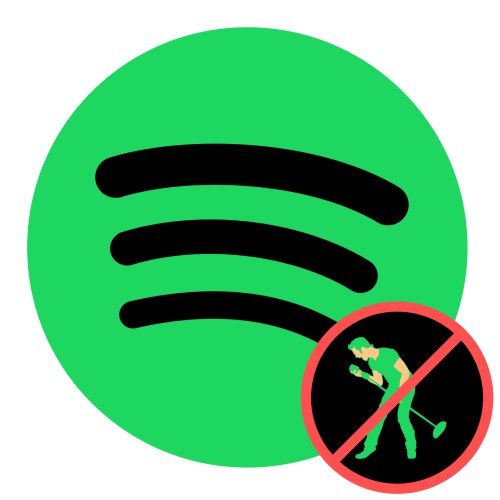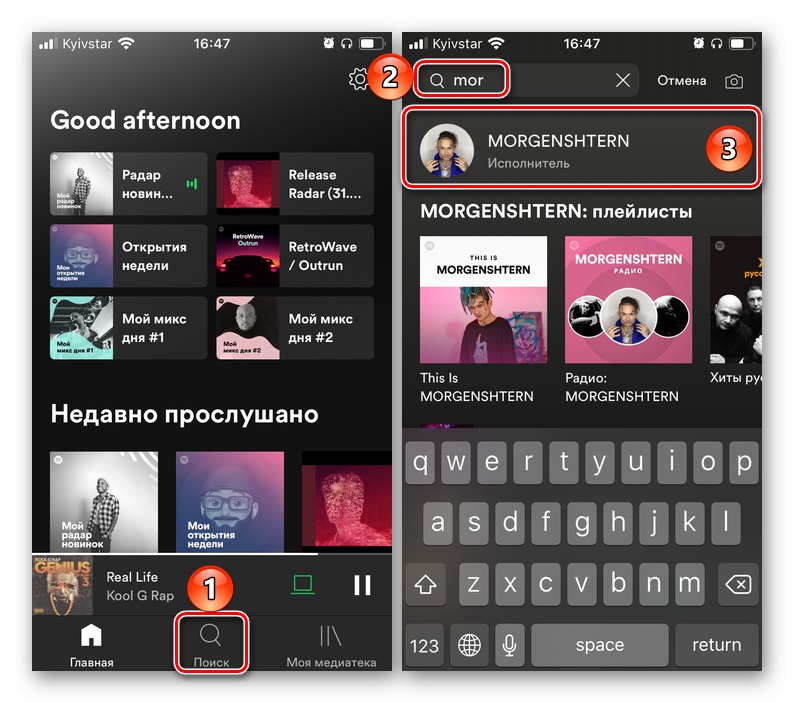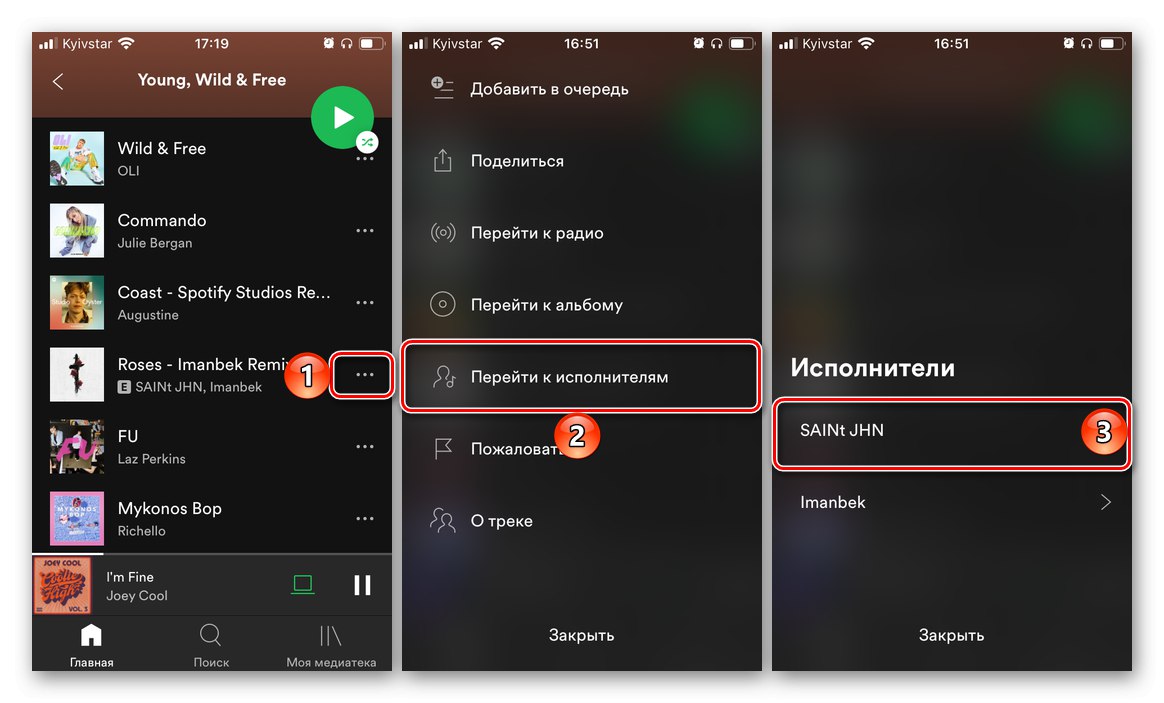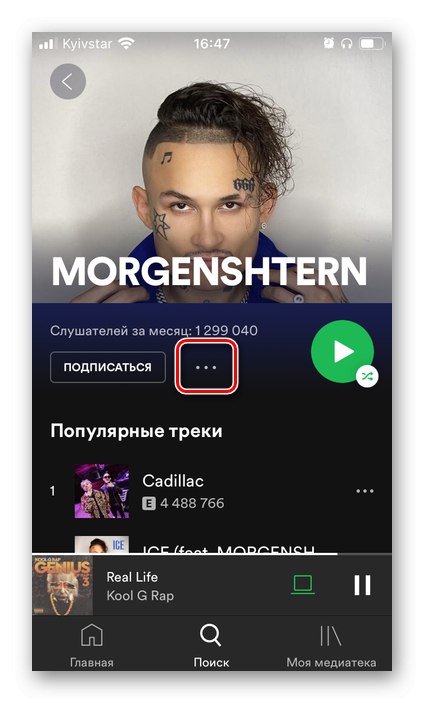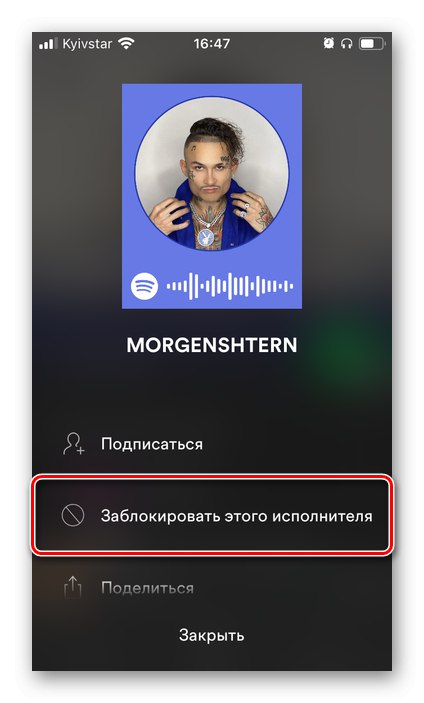الخيار 1: تطبيق الهاتف المحمول
على الرغم من حقيقة أن Spotify خدمة عبر الأنظمة الأساسية ، إلا أن هناك بعض الاختلافات في تطبيقات الأنظمة الأساسية المختلفة. لذا ، فإن إمكانية الحجب المباشر للمنفذ ، والتي تهمنا في إطار هذه المقالة ، هي "خدعة" لعملاء الجوال من أجل iOS و ذكري المظهر... في كل منهم ، يتم حل المشكلة بنفس الطريقة.
- بأي طريقة مناسبة ، ابحث عن صفحة الفنان الذي تريد حظره. للقيام بذلك ، يمكنك استخدام البحث ،
![انتقل إلى البحث على تطبيق Spotify iPhone]()
انتقل إليه من خلال القائمة التي تسمى من قائمة التشغيل
![الانتقال إلى فنان من قائمة تشغيل على تطبيق Spotify iPhone]()
أو من خلال اللاعب.
- بعد ذلك ، اضغط على النقاط الثلاث على يمين الزر "الإشتراك".
![أظهر القائمة على صفحة الفنان في تطبيق Spotify iPhone]()
قد يختلف ترتيب هذه العناصر على iPhone و Android ، وكذلك على الأجهزة ذات الأقطار الصغيرة (4-5 بوصات) والكبيرة (5.5 بوصة وما فوق) ، لكنها تبدو متشابهة.
- على iPhone ، حدد "حظر هذا الفنان".
![حظر هذا الفنان على تطبيق Spotify iPhone]()
على Android - "عدم التشغيل".
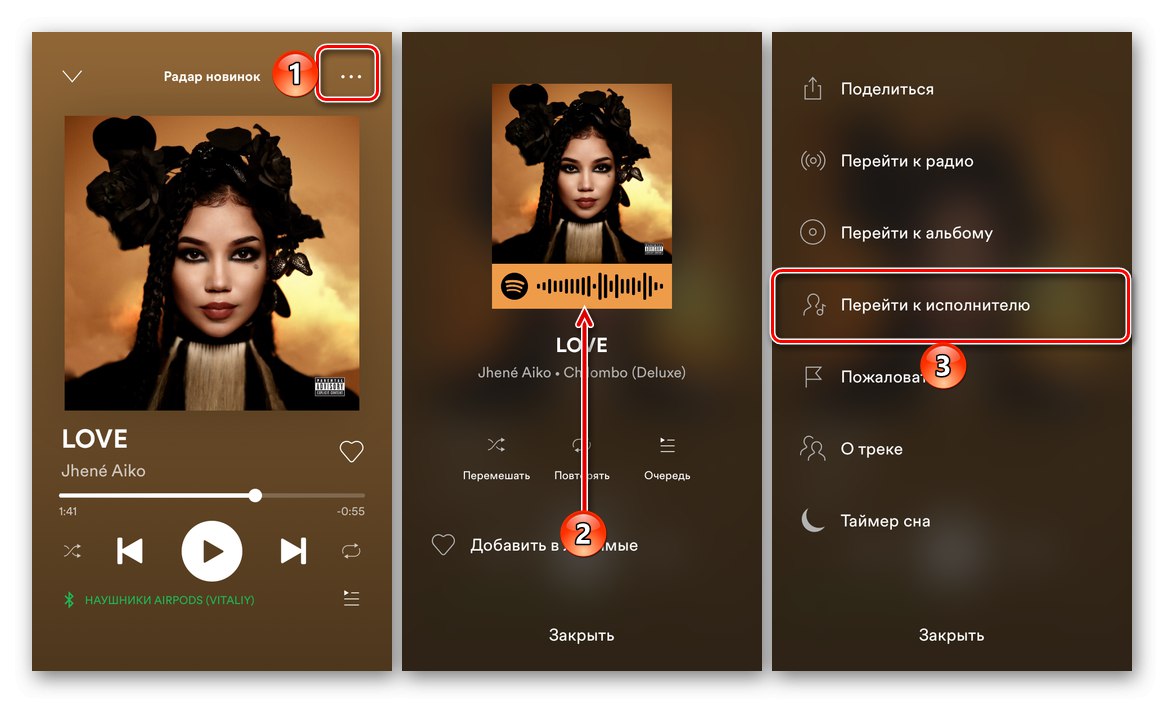
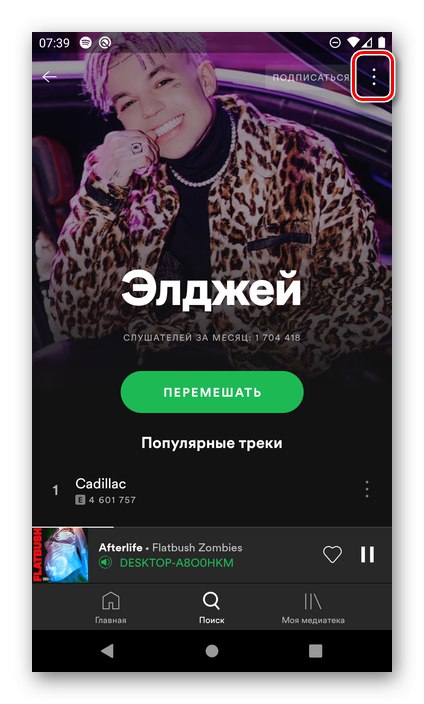
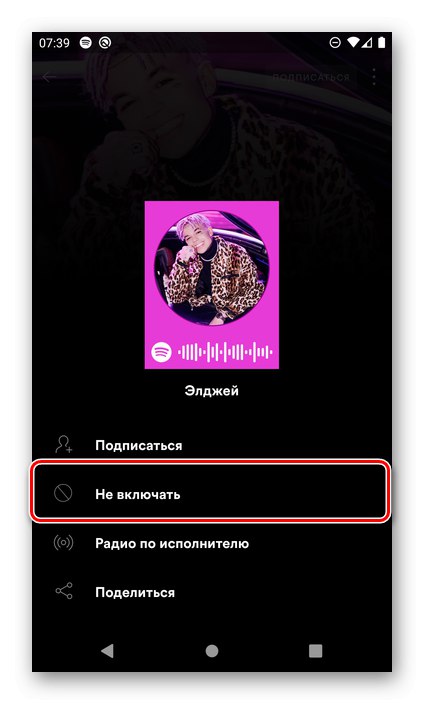
يمكنك التحقق من التطبيق الناجح للحظر عن طريق الإشعار والرمز ، والذي سيغير زر الاشتراك.
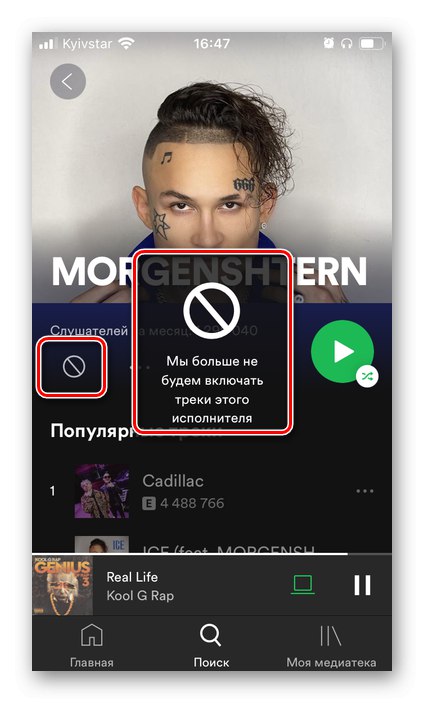
أيضًا ، سيتغير عنصر القائمة إلى "تضمين المقاطع الصوتية لهذا الفنان" و "السماح لهذا بالتشغيل" على iPhone و Android على التوالي.
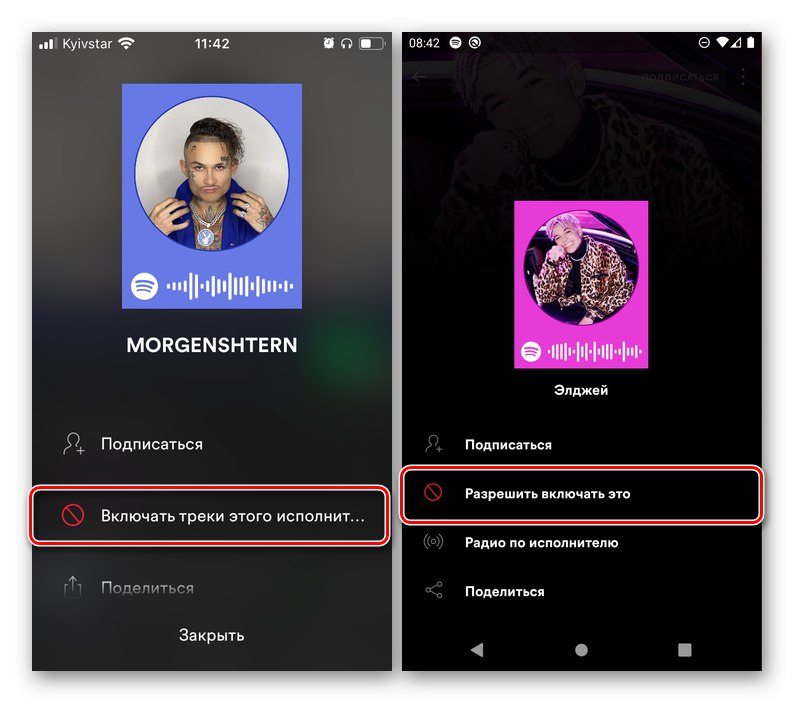
النصيحة: إذا كنت لا تحب مسارًا معينًا ، فيمكنك إخفاؤه بشكل منفصل دون حظر الفنان - فقط اضغط على الزر المقابل في المشغل أو الرجوع إلى القائمة التي تم استدعاؤها من القائمة أو المشغل وتحديد العنصر المناسب. صحيح ، هذا الخيار متاح فقط للمجموعات الشخصية. "اكتشاف الأسبوع" و "رادار المستجدات".
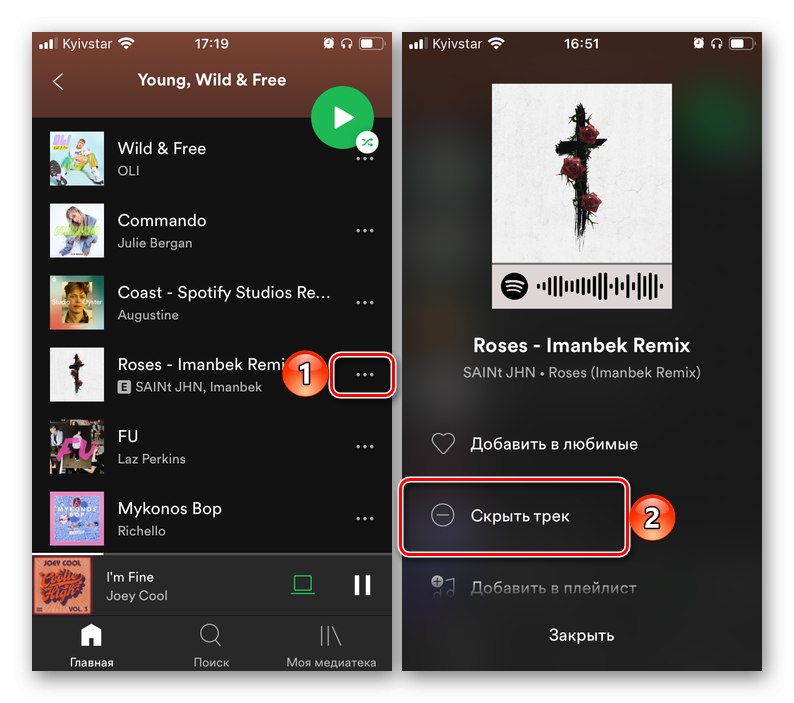
لن يتم عرض الحظر في البرنامج الخاص بجهاز الكمبيوتر وإصدار الويب من خدمة البث ، ولكن سيكون له التأثير المناسب - لن يتم تضمين مسارات الفنان التي لا تحبها في التوصيات.
الخيار 2: برامج الكمبيوتر
بخلاف تطبيقات Spotify للجوال ، حيث يمكنك حظر أي فنان تمامًا ، في إصدار سطح المكتب للخدمة ، يتوفر هذا الخيار فقط لمؤلفي تلك الأغاني التي تندرج في قوائم التشغيل الأسبوعية. "رادار المستجدات" و "اكتشاف الأسبوع"... بالكاد يمكن اعتبار هذا منطقيًا ، نظرًا لأن هذه المجموعات تركز بشكل كبير على ذوق المستخدم ، ولكن في داخلها فقط يمكنك إخفاء المسارات ، مما يتيح لنا حل المشكلة التي تهمنا.
- في تطبيق Spotify للكمبيوتر الشخصي ، انتقل إلى قائمة التشغيل "رادار المستجدات" أو "اكتشاف الأسبوع" وحرك المؤشر فوق الموسيقى التي تريد حظر الفنان بها - سيظهر زر صغير على اليمين ، يشبه دائرة مشطوبة. يمكن القيام بنفس الشيء من خلال منطقة التشغيل إذا كان المسار الذي لا تهتم به قيد التشغيل حاليًا.
- انقر فوق الزر المحدد وحدد العنصر في القائمة التي تظهر "لا أحب * اسم الفنان *".
- سيتم إخفاء مسار المؤلف الذي حظرته ، ولن يتم تضمينه في التوصيات الشخصية ولن يتم تشغيله في القوائم الحالية. في قوائم التشغيل ، تبدو هذه المقطوعات الموسيقية كما يلي:


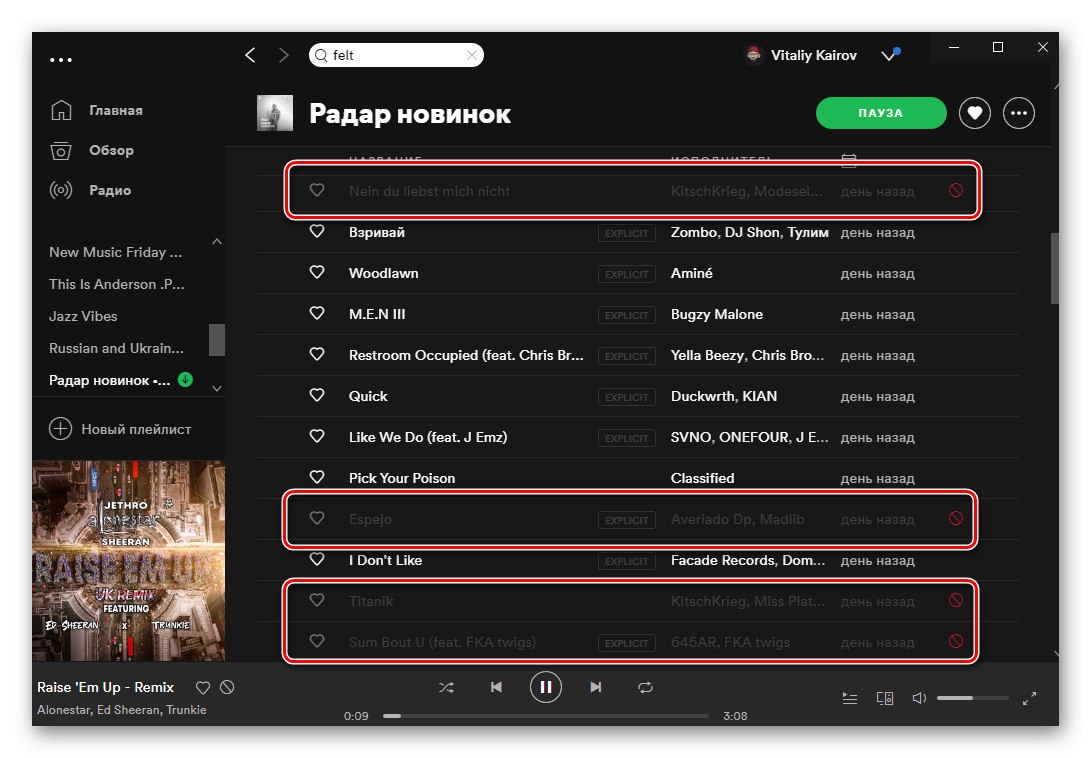
لسوء الحظ ، الإجراءات المذكورة أعلاه ليست فعالة بنسبة 100٪. لذلك ، إذا كان الأمر مختلفًا عن قوائم التشغيل الشخصية ، ولكن الاستماع إليك (أي ، أي قوائم تم إنشاؤها و / أو مقدمة بشكل مستقل على موقع بث) ، فهناك مؤلفون محظورون و / أو مسارات فردية ، وسيظل يتم تشغيلها. الحل الوحيد في هذه الحالة هو الانتقال إلى الأغنية التالية.